Cách đơn giản nhất để kết hợp ảnh với ảnh nền mới là sử dụng công cụ Background Eraser. Ví dụ: chúng tôi sẽ đặt người trong ảnh với nền hồ trên núi vào nền cồn cát trong ảnh còn lại.

Khi mở cả hai ảnh trong PaintShop Pro, hãy chọn ảnh có người và sao chép vào ảnh nền mới. Bạn có thể thực hiện việc này bằng cách sử dụng tổ hợp phím Ctrl + C để sao chép và Ctrl + V để dán hoặc kéo ảnh của người đó vào ngay bảng Layers phía trên lớp nền mới.

Sử dụng công cụ Pick (Chọn) để thay đổi kích thước hoặc định vị ảnh khi cần.
Đảm bảo ảnh của người là lớp trên cùng trong bảng Layers (Lớp) và nhấp vào để đặt nó thành lớp hiện hoạt mà bạn sẽ làm việc.
Chọn công cụ Background Eraser (Xóa nền) trên thanh công cụ bên trái trong phần giới thiệu nhóm công cụ Eraser. Bạn có thể thay đổi kích thước cọ bằng cách nhấn giữ phím Alt trong khi di chuyển chuột lên xuống. Trên thanh thuộc tính, chọn Sampling to Continuous (Lấy mẫu liên tục).
Kích thước cọ vẽ lúc này sẽ rất lớn giúp xóa hầu hết nền ngoại trừ những khu vực gần người.
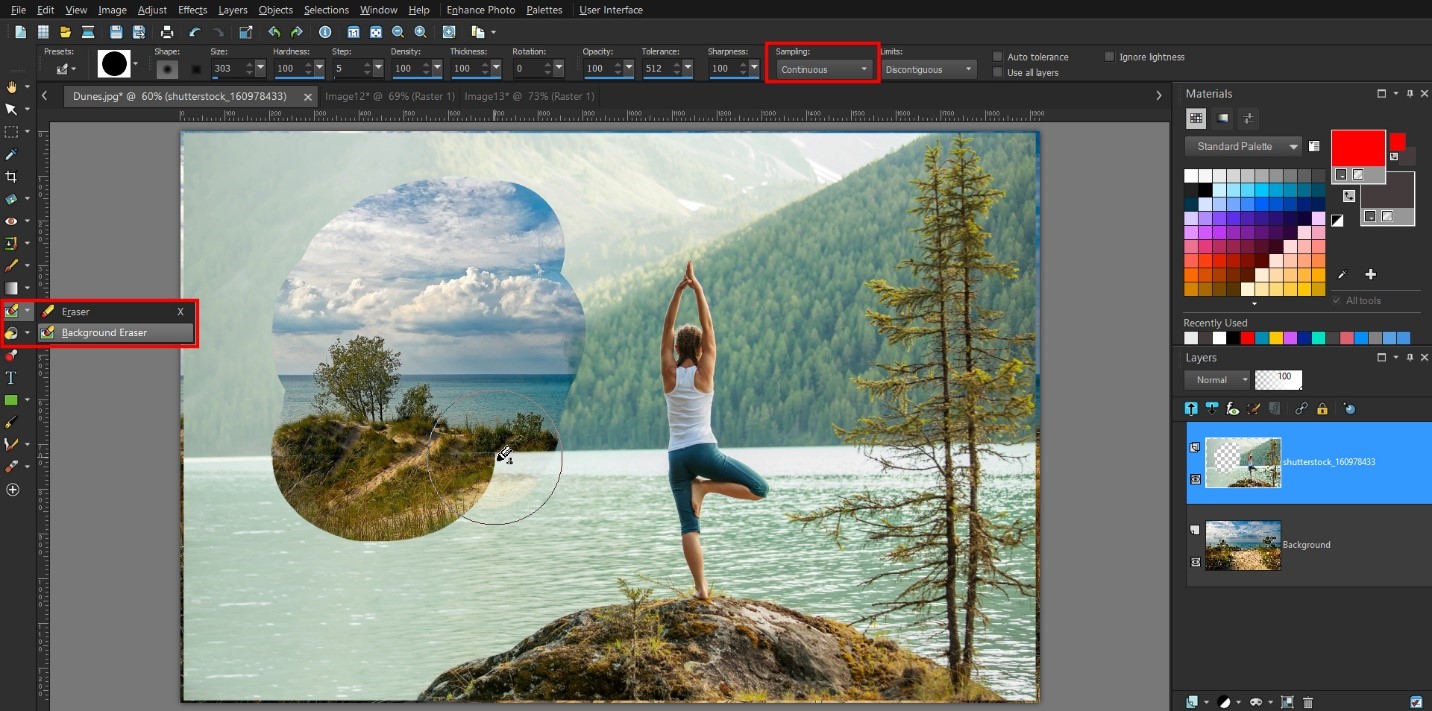
Sau đó, giảm kích thước cọ và cẩn thận xóa xung quanh cạnh của người.

MẸO: Bạn nên xóa từng đoạn ngắn, thả chuột vào giữa. Bằng cách này, khi mắc lỗi và phải hoàn tác, bạn sẽ không mất hoàn toàn các công sức vừa bỏ ra.
Sau khi xóa nền hoàn toàn, bạn có thể sử dụng công cụ Pick (Chọn) để di chuyển hoặc thay đổi kích thước người nếu cần.

Biên dịch bởi Ngọc Ngân – Pacisoft.com


